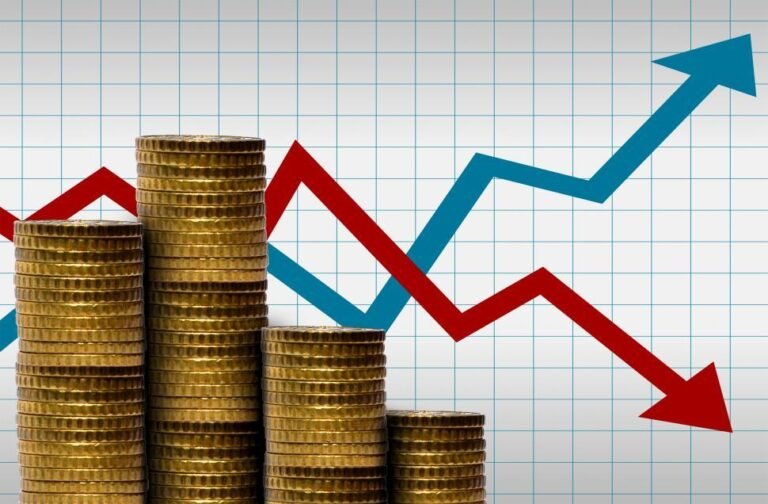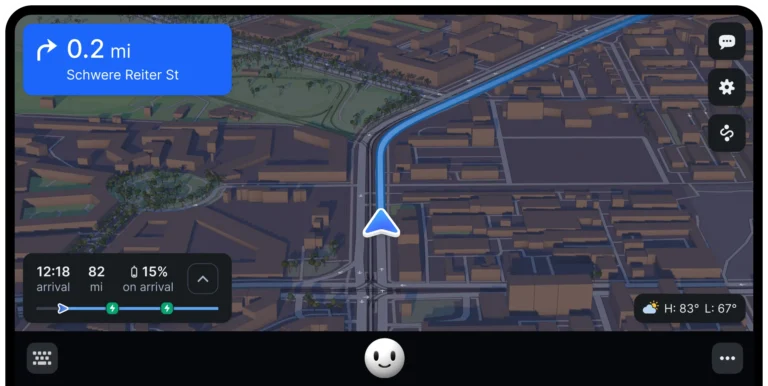✅ Veja seus backups do WhatsApp acessando Configurações do app ou pelo Google Drive, em “Backups”, para segurança e restauração fácil!
Para visualizar os backups do WhatsApp no seu celular e no Google Drive, existem métodos específicos que permitem identificar quando e onde os backups foram armazenados. No celular, o WhatsApp armazena os backups localmente na memória interna ou no cartão SD, enquanto no Google Drive, os backups ficam vinculados à sua conta Google, porém o conteúdo não pode ser visualizado diretamente, apenas as informações de existência do backup.
Iremos explicar passo a passo como você pode verificar os backups do WhatsApp tanto no seu dispositivo móvel quanto na plataforma do Google Drive. Mostraremos onde encontrar os arquivos de backup no celular, como acessar os detalhes do backup no Google Drive através da sua conta, e ainda quais são as limitações para visualização e recuperação desses backups. Ao final, você terá um entendimento claro para gerenciar e garantir a segurança das suas conversas e mídias do WhatsApp.
Como Verificar os Backups do WhatsApp no Celular
Os backups locais do WhatsApp são armazenados em uma pasta específica no armazenamento interno do celular, geralmente acessível via gerenciador de arquivos.
- Para acessar: Abra o aplicativo Gerenciador de Arquivos ou “Meus Arquivos”.
- Navegue até a pasta WhatsApp/Databases na memória interna ou no cartão SD.
- Você verá arquivos com nomes no formato msgstore-AAAA-MM-DD.1.db.crypt12, onde “AAAA-MM-DD” corresponde à data do backup.
Esses arquivos correspondem aos backups locais das suas mensagens. É possível saber a data dos backups pelo nome do arquivo, porém esses arquivos não podem ser abertos diretamente sem softwares específicos.
Como Visualizar os Backups do WhatsApp no Google Drive
O WhatsApp oferece a opção de fazer backup automático ou manual no Google Drive, facilitando a restauração em casos de troca ou formatação do aparelho. Contudo, o conteúdo do backup não é acessível diretamente para visualização devido à criptografia e restrições do Google Drive.
- Abra o Google Drive no celular ou acesse drive.google.com no computador;
- Toque no ícone de menu (três linhas horizontais) e selecione Backups;
- Você verá uma lista de backups associados à sua conta Google, incluindo o backup do WhatsApp, com a data e tamanho;
- Para confirmar que o backup está ativo, verifique se há um item chamado “Backup do WhatsApp” ou similar.
Esse procedimento permite saber se há um backup armazenado no Google Drive, porém não é possível abrir ou visualizar seu conteúdo. A restauração só é feita diretamente pelo aplicativo WhatsApp ao reinstalar o app.
Dicas para Gerenciar seus Backups do WhatsApp
- Verifique regularmente se seus backups estão sendo feitos corretamente para evitar perda de dados.
- Tenha atenção ao armazenamento: backups locais ocupam espaço no aparelho, enquanto o Google Drive oferece mais flexibilidade, mas depende da conexão à internet.
- Use a mesma conta Google para garantir a restauração do backup no Google Drive.
- Considere criptografar seus backups para aumentar a segurança dos seus dados.
Passo a Passo para Acessar o Backup do WhatsApp no Google Drive
Se você quer visualizar ou gerenciar os backups do WhatsApp armazenados no Google Drive, saiba que o processo é simples, porém requer atenção para garantir que seus dados fiquem seguros. Vamos detalhar cada etapa para você conseguir acessar esses arquivos com facilidade e segurança.
1. Entrando na sua Conta do Google Drive
O primeiro passo básico é acessar o Google Drive associado ao seu número de celular do WhatsApp:
- Abra o aplicativo Google Drive no seu celular ou acesse drive.google.com pelo navegador.
- Faça login na sua conta Google vinculada ao WhatsApp.
- Certifique-se de que está na conta correta, pois os backups são associados à conta Google específica que você usou para fazer o backup.
2. Navegando até os Backups
Depois de logado, vamos explorar onde ficam armazenados os arquivos de backup do WhatsApp:
- No menu lateral, selecione a opção “Backups”. Caso esteja no navegador, clique em Configurações (ícone da engrenagem) e depois em “Gerenciar apps”.
- Você verá uma lista dos backups associados à sua conta Google.
- Procure o arquivo identificado como “WhatsApp”. Esse arquivo não é um backup convencional acessível para download – ele serve exclusivamente para restauração do WhatsApp.
Importante: O backup no Google Drive é criptografado, garantindo a sua segurança, e não pode ser aberto diretamente para visualização.
3. Informações Disponíveis no Google Drive
Embora você não possa abrir o backup para ver exatamente as mensagens, fotos ou vídeos, algumas informações úteis são exibidas:
- Data e hora da última atualização do backup.
- Tamanho do arquivo de backup.
- Conta Google associada.
| Informação | Descrição |
|---|---|
| Data do Backup | Indica quando foi feito o último backup automático ou manual. |
| Tamanho do Backup | Mostra quanto espaço ele está ocupando no Google Drive. |
| Tipo de Backup | Indica que é um backup do WhatsApp, podendo incluir mensagens, imagens, vídeos e áudios. |
4. Considerações Importantes
- Backups Automáticos: O WhatsApp costuma realizar backups diários ou semanais dependendo da sua configuração. Você pode ajustar isso no app para economizar espaço.
- Uso do Espaço de Armazenamento: Backups ocupam espaço na sua conta do Google Drive. Para usuários com diversos apps, isso pode consumir rapidamente o limite gratuito de 15 GB.
- Privacidade e Segurança: Como os backups são criptografados, terceiros não podem acessá-los mesmo que tenham acesso ao seu Google Drive.
5. Dicas Práticas para Gerenciar seu Backup do WhatsApp no Google Drive
- Revise a frequência dos backups no seu WhatsApp para evitar uso excessivo de armazenamento.
- Exclua backups antigos que não são mais necessários para liberar espaço.
- Verifique regularmente no Google Drive para garantir que o backup está sendo feito corretamente, especialmente antes de trocar de aparelho.
- Atenção: Nunca exclua sua conta Google ou desconecte a conta do WhatsApp sem antes garantir que o backup está atualizado para evitar perda de dados.
Exemplo Real de Uso
Maria, uma usuária do WhatsApp, notou que suas conversas antigas não estavam sendo restauradas após trocar de celular. Ao seguir o passo a passo para acessar o backup no Google Drive, percebeu que sua conta Google estava diferente da usada anteriormente. Após conectar a conta correta, Maria conseguiu restaurar completamente seu histórico, mostrando como verificar o backup no Google Drive é fundamental na migração de dispositivos.
Perguntas Frequentes
Como verificar o backup do WhatsApp diretamente no celular?
Abra o WhatsApp, vá em Configurações > Conversas > Backup de conversas para ver a última data e hora do backup.
Posso acessar os arquivos de backup do WhatsApp no Google Drive pelo celular?
Não diretamente como arquivos; você pode apenas verificar os backups associados no Google Drive pelo app ou site.
Como saber se o backup do WhatsApp está salvo no Google Drive?
Entre no Google Drive, toque em Menu > Backups, e veja se há um backup listado com seu número de telefone.
O backup do WhatsApp consome espaço do Google Drive?
Não, os backups do WhatsApp não contam para o limite de armazenamento do Google Drive.
É possível restaurar um backup antigo do WhatsApp?
Sim, mas somente o backup mais recente pode ser restaurado ao reinstalar o aplicativo.
Resumo e Pontos-Chave
- Backup local: armazenado no celular em pastas específicas do WhatsApp, acessível com gerenciador de arquivos.
- Backup na nuvem: salvo automaticamente no Google Drive se ativada a opção no app.
- Para visualizar backup no celular: acessar Configurações > Conversas > Backup de conversas.
- Para checar backup no Google Drive: entrar em drive.google.com, ir em Backups e localizar o backup do WhatsApp.
- Restaurar backup: ao reinstalar o WhatsApp e concordar em restaurar dados do backup encontrado.
- Backup não consome espaço do usuário no Google Drive.
- Não é possível ver as mensagens ou arquivos diretamente no Google Drive, apenas confirmar o backup existente.
Deixe seu comentário abaixo se tiver dúvidas ou experiências para compartilhar e não esqueça de conferir outros artigos do nosso site, que podem te ajudar ainda mais!